CHƯƠNG TRÌNH GIẢM 50% GIÁ TẤT CẢ CÁC GÓI HOSTING WORDPRESS => Link giảm 50%
WordPress là một trong nền tảng viết blog, thiết kế website tốt nhất hiện nay, có được điều đó là bởi sự tận tình của đội nhóm phát triển của CMS này. WordPress liên tục cho ra mắt phiên bản mới với các chức năng tốt hơn, bảo mật hơn.
Nếu website bạn không là một vận động viên chạy chuyên nghiệp, chắc chắn bạn sẽ bị bỏ lại phía sau. Vì vậy bạn nên thường xuyên theo dõi và cập nhật mã nguồn web của mình tốt nhất nếu có thể.
1. Vì sao phải hạ phiên bản WordPress cũ hơn?
Một trong những lý do bạn cần phải hạ cấp ngay lập tức đó là xảy ra lỗi không tương thích với phiên bản hiện tại. Để website hoạt động tốt nhất, giống như một bộ máy hoàn hảo, mọi khâu phải đồng bộ. Đối với Web WordPress nói riêng đó là từ Core đến Theme và các plugin phải tương thích, không một phần nào quá mới, cũng không quá cũ. Thêm một lý do nữa là phiên bản PHP trên hosting bạn đang sử dụng, nó cũng ảnh hưởng đến lỗi không tương thích trong các phiên bản wp.
* Đối với việc cài mới hoặc thay đổi theme, bạn cần chú ý đến những yêu cầu được ghi rõ trong theme, nó có tương thích với phiên bản WP hiện tại bạn đang dùng hay không. Để biết được những yêu cầu của giao diện bạn chỉ cần xem trong file style.css ngay thư mục góc của theme cần dùng. Cụ thể như sau:
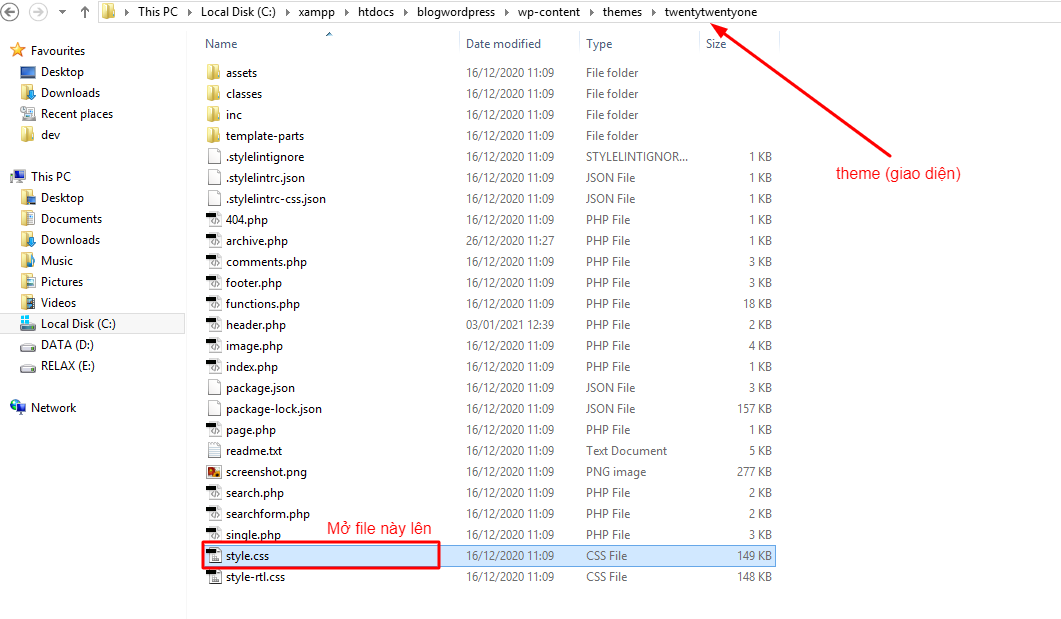
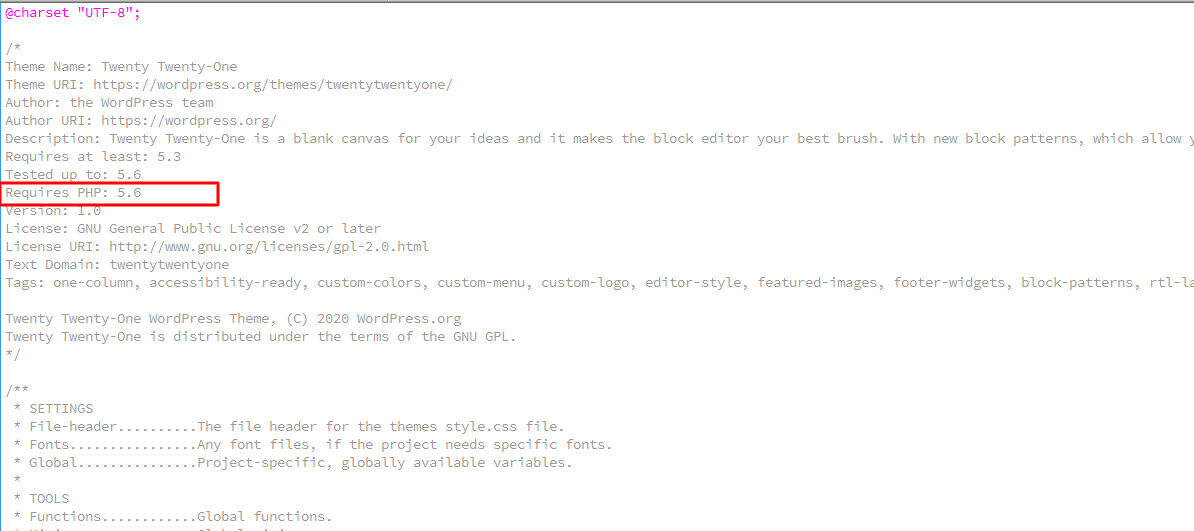
* Còn đối với Plugin, trước khi cài bạn nên xem plugin đó có tương thích với bản WP hiện tại bằng cách.

Để tránh xảy ra lỗi không mong muốn, bạn chỉ nên cài những plugin nào thông báo “Tương thích với phiên bản WordPress của bạn.”
2. Cách hạ cấp như thế nào?
Trước khi hạ cấp hay còn gọi là Downgrade, bạn nên backup lại một phiên bản, có nhiều cách lưu trữ dữ liệu bạn có thể dùng chức năng backup của hosting hoặc có thể dùng plugin Duplicator tùy theo bạn thấy thoải mái với chọn lựa nào nhé.
2.1 Xóa code cũ
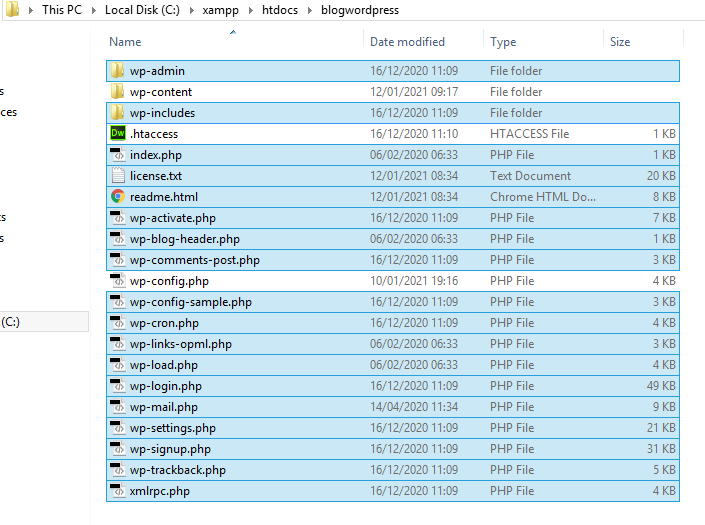
Bạn chú ý chỉ xóa những phần bôi đen và giữ lại (không xóa) các phần: wp-content, .htaccess, wp-config.php
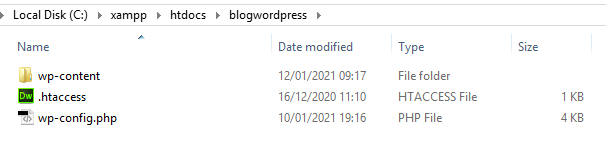
2.2 Tải phiên bản WordPress cũ hơn cần hạ cấp
2.2.1 Cách kiểm tra phiên bản hiện tại
Điều quan trọng để hạ cấp là bạn phải biết phiên bản WordPress bạn đang dùng là bao nhiêu, bạn cần hạ cấp xuống bản bao nhiêu. Vậy làm cách nào để kiểm tra phiên bản wordpress hiện tại?
Để biết được phiên bản wp đang dùng có nhiều cách nhưng trong bài viết này tôi sẽ hướng dẫn bạn cách đơn giản nhất như sau:
Trước tiên bạn cần mở file code/wp-includes/version.php
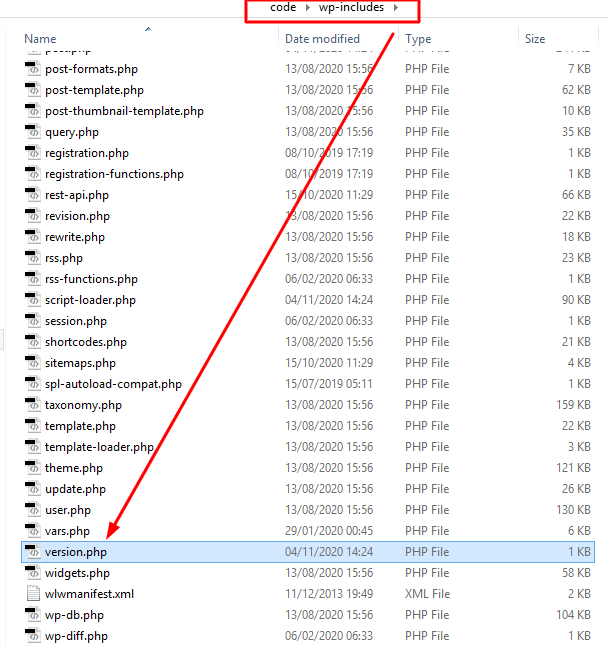

Dòng code $wp_version = '5.5.3';chính là Version hiện tại của WordPress của bạn.
Như vậy tôi đang dùng phiên bản 5.5.3 để hạ cấp tôi cần phải tải bản cũ hơn từ 5.5.2 trở về trước.
2.2.2 Tải phiên bản cũ
WordPress lưu trữ rất nhiều phiên bản cũ, để download bạn nên truy cập vào trang chủ theo đường dẫn sau https://vi.wordpress.org/download và tìm đến khu vực Tất cả phiên bản
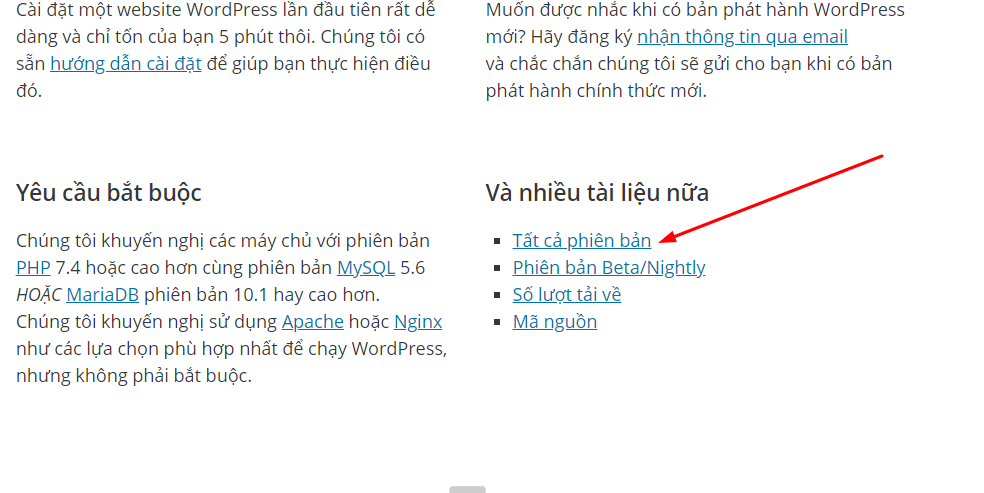
Trong ví dụ này tôi sẽ tải bản 5.1 nhưng với bạn có thể cần một phiên bản khác nên hãy chọn phiên bản gần nhất nhất so với bạn hiện tại của bạn nhé.
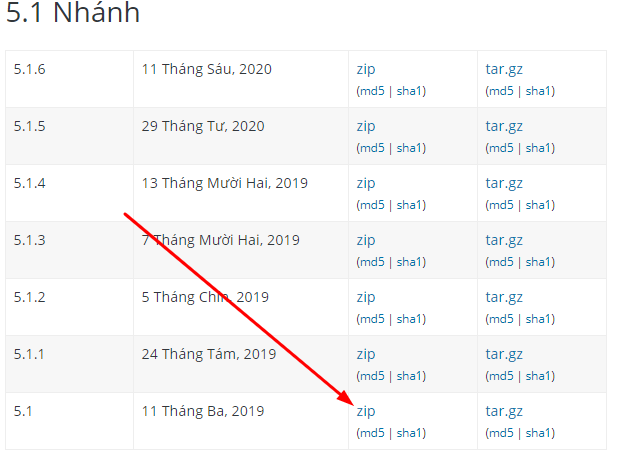
Sau khi tải về tôi lưu vào thư mục chứa code hiện tại của mình nhé, sau đó giải nén ra.
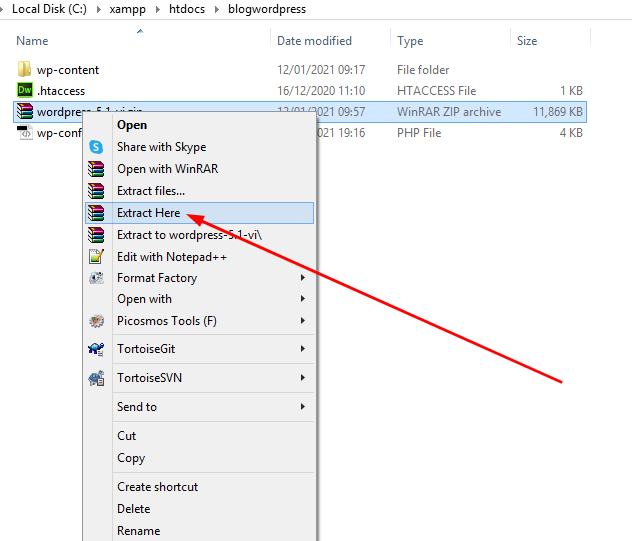
Chú ý: Sau khi giải nén xong, bạn di chuyển toàn bộ source trong phiên bản vừa mới tải nhưng loại trừ các mục này ra nhé wp-content vào thư mục code hiện tại
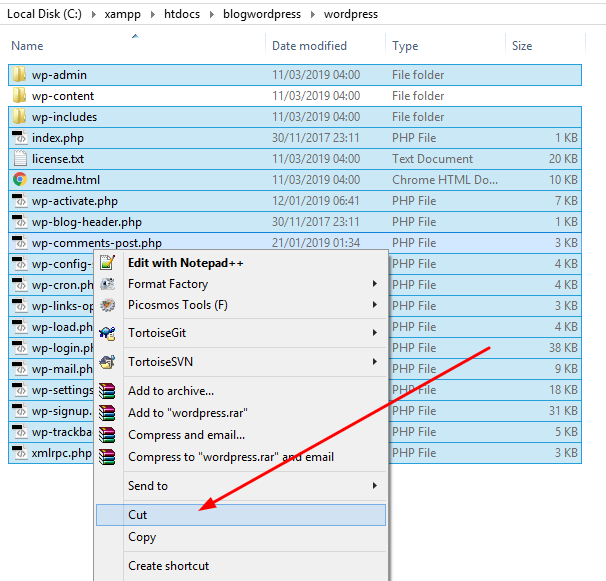
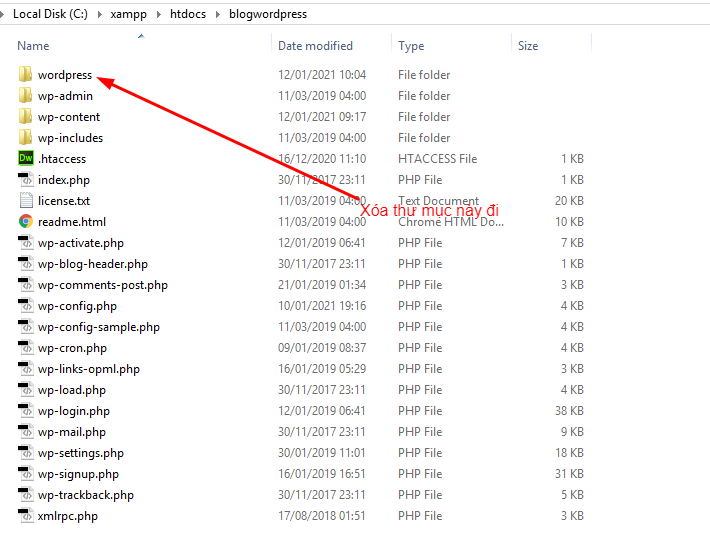
Cơ bản mọi thứ đã được chuẩn bị cho bước quan trọng nhất của việc hạ cấp phiên bản. Để việc hạ cấp diễn ra tốt nhất bạn truy xuất vào đường dẫn quản trị của web bạn đang thao tác ( đường dẫn có chứa /wp-admin ), ví dụ như http://localhost/blogwordpress/wp-admin
Sau khi truy cập vào đường dẫn này WordPress yêu cầu chúng ta cập nhật lại một số thay đổi liên quan đến database như sau:
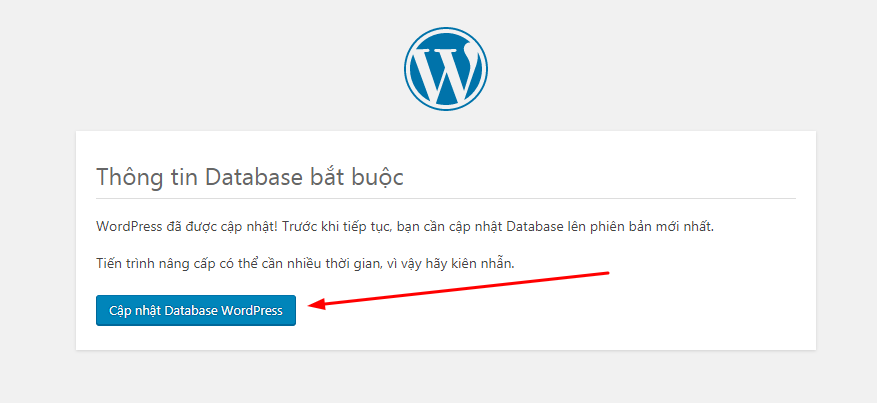
Bạn sẽ nhận được dòng thông báo “Database WordPress của bạn đã được cập nhật thành công!” xin chúc mừng bạn vừa hạ cấp thành công phiên bản WordPress cũ hơn nhé.
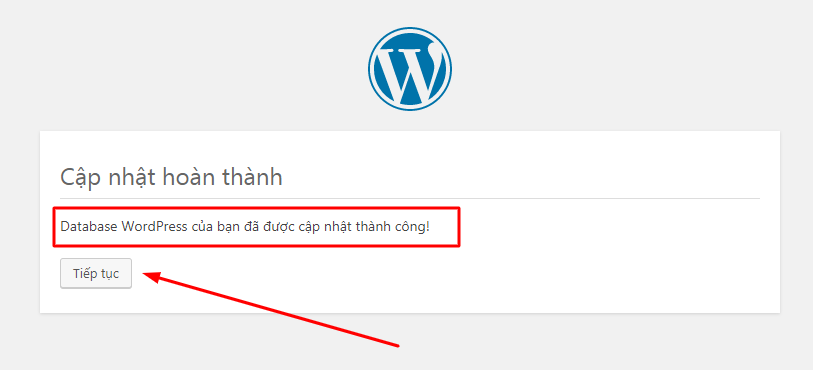
Nhấn Tiếp tục để đăng nhập vào quản trị website nhé.
Ngoài việc hạ cấp thủ công như trên bạn cũng có thể dùng plugin, một trong những plugin tốt nhất hiện nay để hạ cấp phiên bản WordPress là WP Downgrade
3. Những lưu ý sau khi hạ cấp phiên bản
Để tránh trường hợp WordPress tự nâng cấp phiên bản mới hoặc do bạn lỡ tay cập nhật hay một lý do không mong muốn nào xảy ra bạn nên chặn cập nhật mọi thứ trong web chúng ta như phiên bản, plugin, theme…Bạn làm như sau, copy toàn bộ đoạn code sau vào bất kì vị trí nào của file wp-config.php
define( 'AUTOMATIC_UPDATER_DISABLED', true );
define( 'WP_AUTO_UPDATE_CORE', false );
define( 'DISALLOW_FILE_MODS', true );
define('DISALLOW_FILE_EDIT',true);
define('WP_POST_REVISIONS', false );
Và ngược lại xóa bỏ những dòng code trên nếu muốn cập nhật phiên bản WordPress mới cũng như các phiên bản cao hơn của plugin, theme…
CHƯƠNG TRÌNH GIẢM 50% GIÁ TẤT CẢ CÁC GÓI HOSTING WORDPRESS => Link giảm 50%

